
O Google Docs é uma excelente alternativa a muitos outros aplicativos de processamento de texto e permite que os usuários se comuniquem com os colaboradores sobre partes específicas de um documento sem ter que enviar um e-mail ou mensagem. Veja como você pode adicionar comentários no Google Docs.
Adicionar comentários no Google Docs é uma maneira útil de adicionar notas, sugestões ou perguntas para outros colaboradores no documento. Os comentários são uma excelente forma para os professores adicionarem notas específicas para o autor / aluno que escreveu o arquivo. Adicionar comentários também está disponível para slides e planilhas e é praticamente o mesmo, mas usaremos o Documentos em nossos exemplos abaixo.
Nota: Para adicionar e responder aos comentários, primeiro você precisa ter acesso para editar / comentar o documento.

RELACIONADOS: Como criar links de download compartilháveis para arquivos no Google Drive
Como adicionar comentários no Google Docs
Em um documento no qual você possui direitos de edição ou comentário, realce ou coloque o cursor próximo ao texto, imagem, célula ou slide ao qual deseja adicionar um comentário. Clique no ícone de comentário na barra de ferramentas ou naquele que aparece no lado direito do documento.

Uma caixa de comentário é aberta. Digite seu comentário e clique em “Comentário” para enviar suas notas.
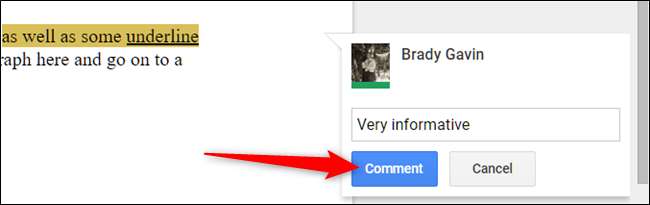
Todos os comentários aparecem no lado direito do documento. Os comentários são encadeados e tudo que você precisa fazer para respondê-los é clicar neles, digitar uma resposta e clicar em “Responder”.

Quando o comentário estiver no documento, se você precisar fazer alterações, excluí-lo ou gerar um link que traga a pessoa que clicar nele diretamente para o seu comentário, clique nos três pontos localizados à direita do comentário.
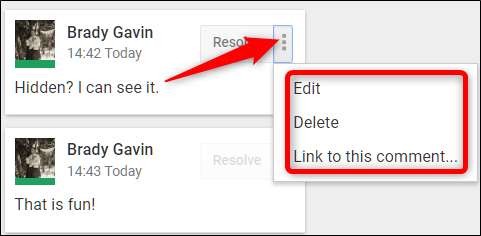
Se precisar enviar um comentário para uma pessoa específica, você pode mencioná-la (com a primeira letra de seu nome em maiúscula), e ela receberá um e-mail notificando seu comentário.
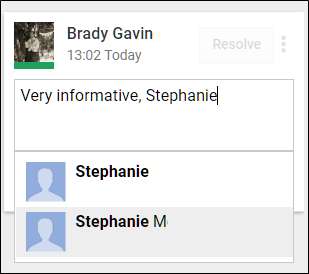
Nota: Se a pessoa ainda não tiver permissão para comentar / editar o arquivo, você será solicitado a compartilhá-lo com ela.
Depois de ler e responder aos comentários, você pode marcá-los como "Resolvidos" e tirá-los do caminho.
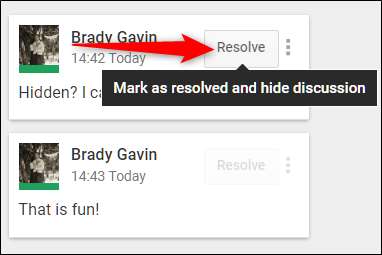
RELACIONADOS: Como definir uma data de expiração ao compartilhar arquivos no Google Drive






